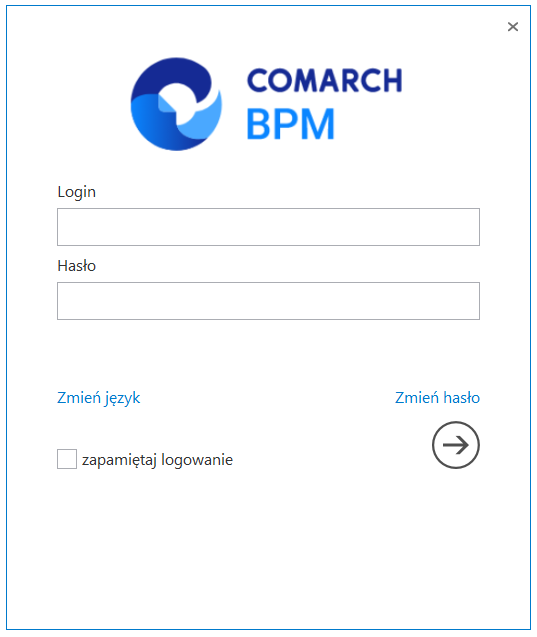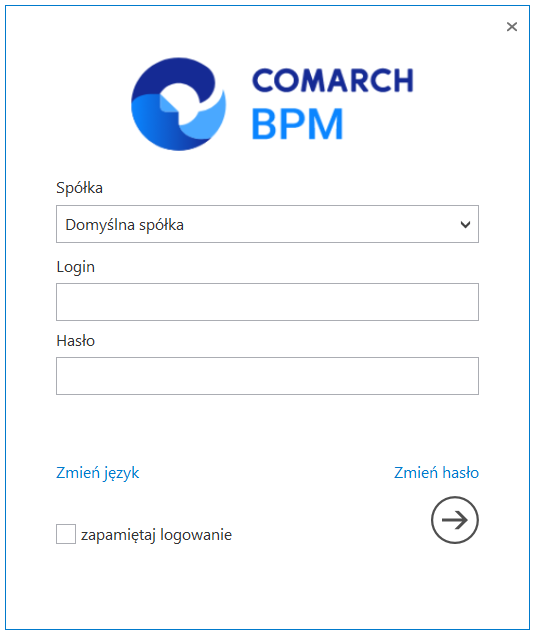Instalacja aplikacji stacjonarnej w trybie ręcznym
W pobranym pliku instalacyjnym należy wejść do katalogu Comarch BPM {wersja}, następnie zawartość katalogu BPM Desktop przekopiować do nowo utworzonego folderu na lokalnym dysku. Np. do C:\inetpub\wwwroot\BPM
Następnie należy otworzyć do edycji plik BPM.exe.config i w kluczu ServerUri wprowadzić adres URL którym uruchamiana jest aplikacja serwerowa (dawna web).
Np. <add key=”ServerUri” value=”http://localhost/BPM” />
Po zapisaniu pliku BPM.exe.config należy sprawdzić działanie aplikacji uruchamiając plik BPM.exe
Dla wersji Comarch BPM wcześniejszych niż 2020.2.1 istnieje konieczność wykonywania powyższych kroków na pliku ObiegDokumentow.exe.config, aplikacja uruchamiana jest plikiem ObiegDokumentow.exe.

Weryfikacja poprawności konfiguracji aplikacji stacjonarnej (desktop)
W utworzonym katalogu (np. C:\inetpub\wwwrooot\DMS) należy odszukać i uruchomić plik BPM.exe (dawniej DMS.exe). Zostanie otwarte okno logowania do aplikacji stacjonarnej, w którym należy się zalogować na operatora administrator (bez hasła). Od wersji 2025.1.0 w przypadku, gdy aplikację Comarch BPM (dawniej DMS) instalowano za pomocą instalatora, w polu „Hasło” należy wprowadzić hasło, które wprowadzono dla administratora podczas instalacji, w ramach okna „Klucze licencji i hasło Administratora”.